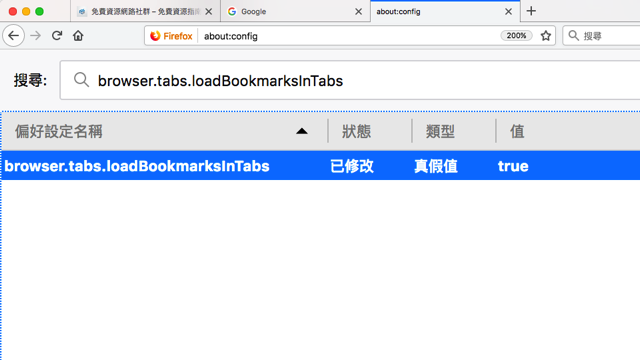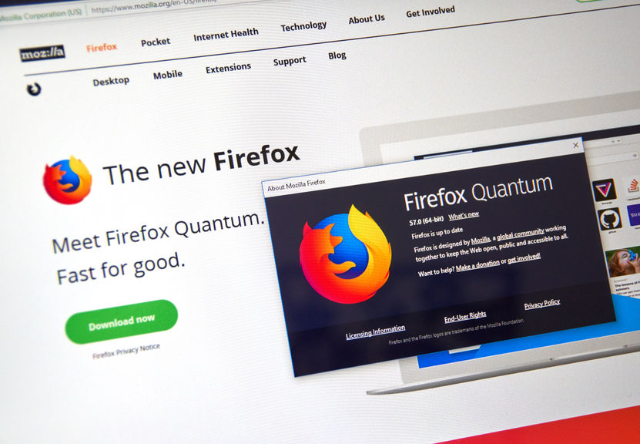
去年年底 Firefox 57 來個大改版大躍進,在 Quantum Project(量子計畫)中重新開發以提昇 Firefox 原有瀏覽器引擎,從這時候開始 Firefox 就以兩倍速度、減少 30% 記憶體用量成為替代 Google Chrome 的新選擇,這麼說好了,如果你時常因為 Google 瀏覽器太吃記憶體而造成困擾,Firefox 確實能成為主力,不過相較之下擴充功能就沒那麼多。
我從前一段時間開始以 Safari 搭配 Firefox 做為我日常工作使用,已經棄用 Google 瀏覽器很久,也慢慢能夠適應,今天開始完全切換到 Firefox,一來使用上有著相當滿意的體驗,另一方面我也不用再開兩種不同的瀏覽器,效率及管理方面應該會來得更好。
在跳槽到 Firefox 後隨即遇到一個不太方便的問題:每次點選書籤都會在我當前分頁開啟,有時候我並不想跳離該網頁,就會對工作流程造成影響,查了一下原來在 Firefox 57 後才出現這個情形,那麼有沒有辦法直接在新分頁打開書籤呢?
使用教學
STEP 1
開啟 Firefox 瀏覽器,在網址列輸入「about:config」按下確認。
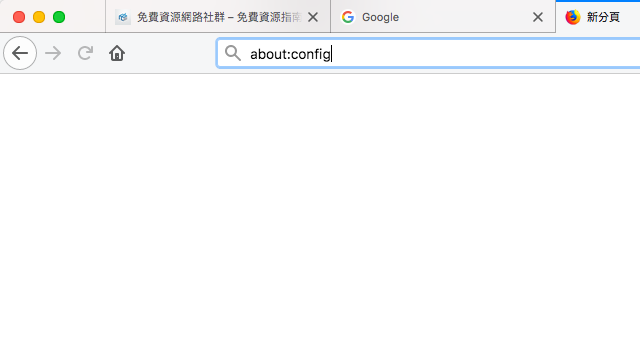
Firefox 會跳出警告畫面,提醒使用者不要亂搞設定值,否則可能會爆炸,我們確實不會胡搞瞎搞,點選「我發誓,我一定會小心的!」進入核心設定選項。
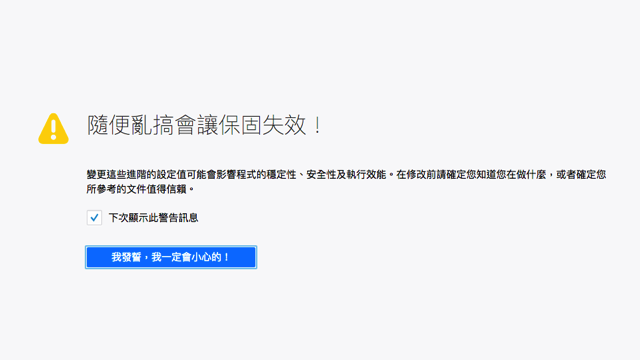
STEP 2
在上方搜尋框輸入「browser.tabs.loadBookmarksInTab」底下會顯示該偏好設定,預設值為 false 也就是直接在當前分頁開啟書籤。
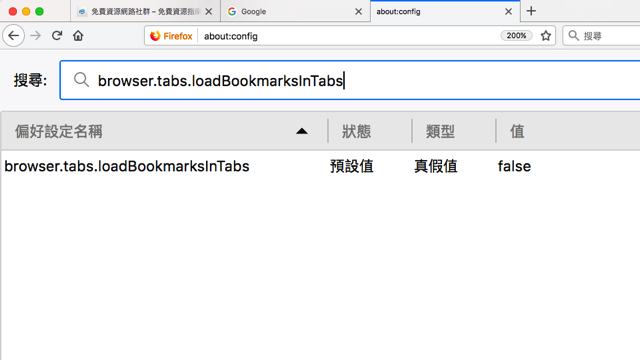
STEP 3
點選兩下將真假值從 false 修改為 true 即可。